Cloverが起動した直後に、起動ドライブや起動オプションの選択をする画面があります。この画面はカスタマイズ可能で、色々な人が凝った画面を作ってくれています。これらの「テーマ」は以下のサイトなどで配布されています。
Table of Contents
設定方法
ここから気に入ったテーマのフォルダをダウンロードして、EFI/CLOVER/themes/フォルダの中に入れます。次に、(例えばフォルダの名前がMinimalismの場合)config.plistで
<key>GUI</key> <dict> <key>Theme</key> <string>Minimalism</string> </dict>
のように設定します。config.plistや起動ドライブを変えて色々実験する時に、それぞれ違ったテーマを設定しておけば、切り替えられたことを確認できて便利です。
おすすめのテーマ
テーマのフォルダの中に、必ずscreenshot.pngというファイルがあります。これがテーマの画面サンプルです。これを見れば大体の雰囲気がわかります。ただテーマには、凝った動きのあるものもあります。それはscreenshot.pngからはわかりません。
配布されているCloverのテーマは、ゲーミングPC的な派手なものが多い気がします。それも楽しいのですが、起動画面にマッチしたシンプルなテーマが好ましいと思います。ということで、気に入ったシンプルなテーマをいくつか紹介します。
Minimalism

いつも使っているテーマです。シンプルで気に入っています。Cloverの起動ドライブ切り替え画面の後に、macOSがブートされますが、この時に、黒地に白いリンゴマークが出て下にプログレスバーが表示されます。Minimalismテーマは、この起動画面への切り替えが自然なので、違和感が少ないです。
Minimalism Blue
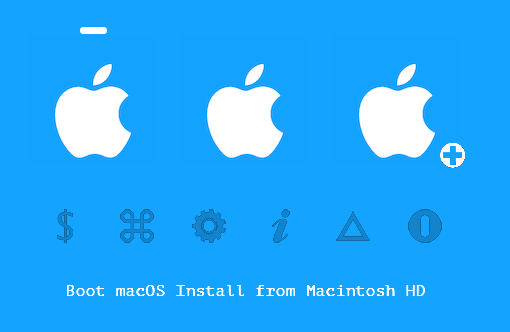
Minimalismの黒い背景に色をつけたようなテーマです。ただ、上記のサイトで配布されているリンゴマークは、下に交差した一対の刀剣が配置されています。派手すぎるので、シンプルなリンゴマークに作り直して使っています。フォルダにある画像ファイルを編集するだけの簡単な作業で可能です。
オリジナル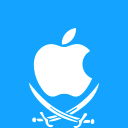 改変後
改変後
bootcamp
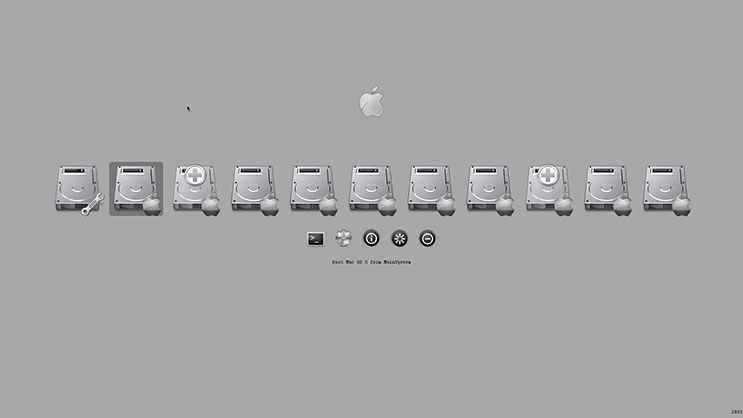
本物のMacでの起動ドライブ選択画面に近いデザインのテーマもいくつか配布されています。Hackintoshとしての違和感が出なくて良いかと思います。ただ、Macのドライブ選択画面は、一般的な画面でないためか、それほどよくできている感じがしません。細部までチェックするJobsも見落としたのかもしれません。
BeautyとMetro
すっきりとして綺麗なテーマもいくつかあります。下はBeautyというテーマです。

こちらはご存知、Windowsで不評だったと思われる画面デザインを模したMetroというテーマです。
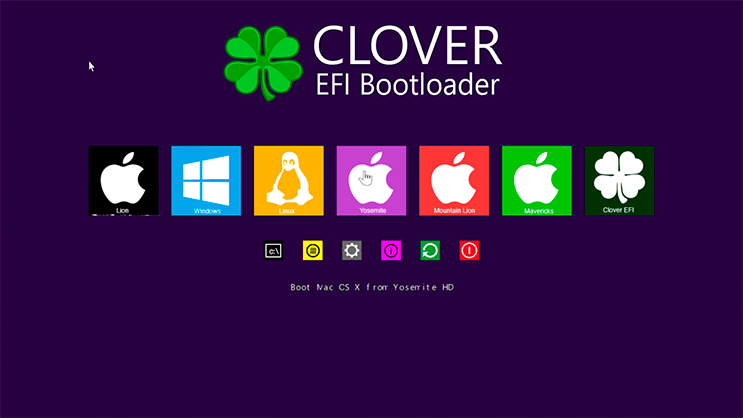
Mojave
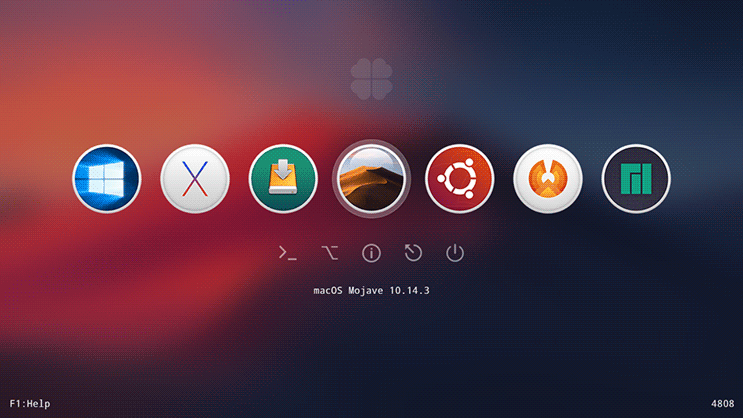
macOSの標準デスクトップにぼかしを入れて背景にしたテーマもいくつかあります。macOSへのログイン画面のような感じで違和感がありません。使用しているmacOSに合わせて選んでも良いかと思います。ただ、繰り返しになりますが、この後、黒地に白いリンゴマークとプログレスバーの画面になります。なので順番としては不自然な感じは否めません。
また一部のテーマには4kに対応したバージョンがあります。4kディスプレイは起動時には画素密度が高すぎて、小さな表示になってしまいます。それを見越してアイコンや文字を大きくしたバージョンです。MojaveにもMojave4kというバージョンがあります。4kディスプレイでは見やすくて良いです。
Catalina
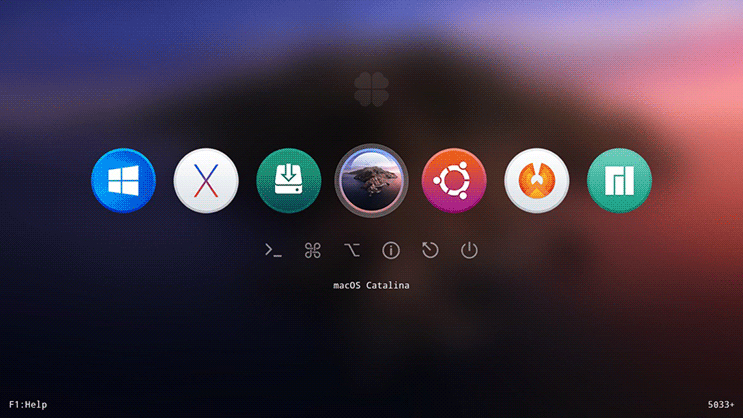
こちらはCatalina版です。同様に4K対応のCatalina4kもあります。MojaveテーマだとCatalinaのアイコンが出ませんので、Catalinaに移行したら、テーマもこれにしましょう。
steampunk
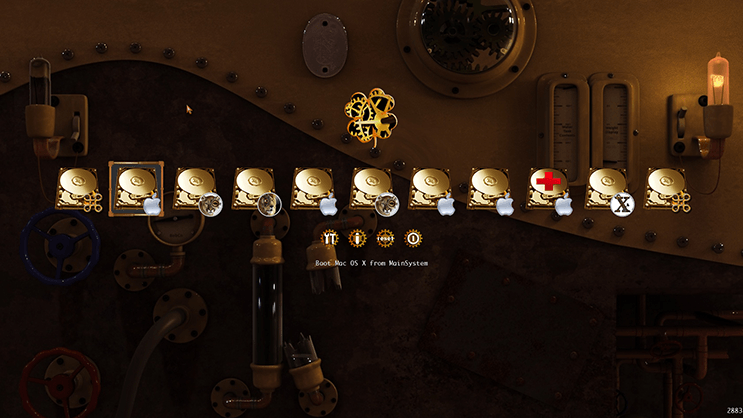
ド派手なテーマもたまには良いです。中でもsteampunkはよくできていると思います。歯車のアイコンは動きます。